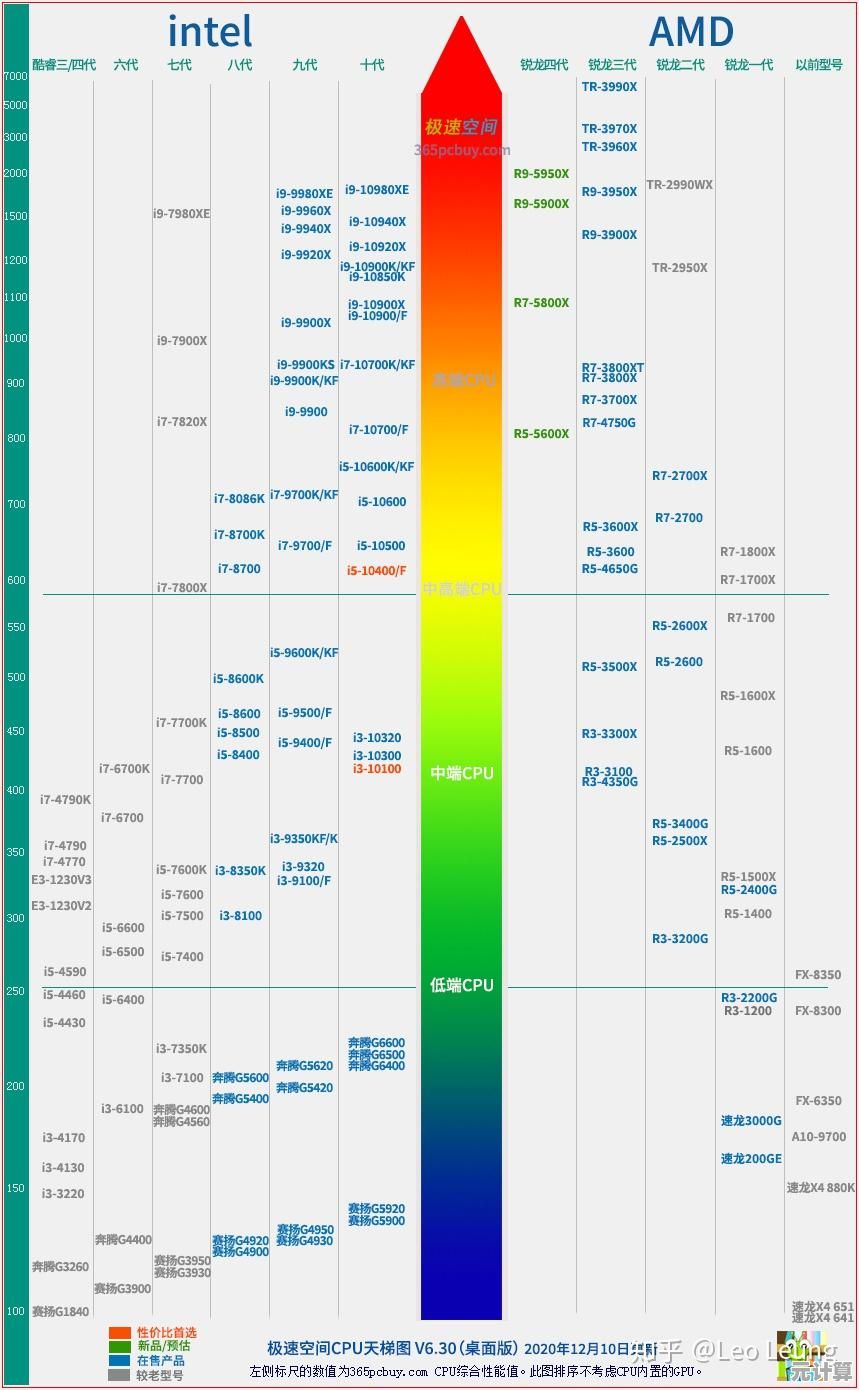电脑维修专家分享:快速排除常见故障的实用技巧
- 问答
- 2025-10-06 12:51:17
- 1
快速排除常见故障的实用技巧
哎,说实话,修电脑这事儿吧,有时候真挺让人头疼的。😅 我干了这么多年维修,发现很多问题其实根本不用送修,自己动动手就能搞定,但大部分人一遇到电脑卡顿、蓝屏或者开不了机,第一反应就是“完蛋了,得找专业人士”,其实吧,有些问题真的没那么复杂,今天我就分享几个实用技巧,顺便吐吐槽,带点个人经历,希望能帮到你们。

先说说最常见的——电脑卡成幻灯片。🤯 很多人一卡就想着重装系统,但真没必要!我有个客户,每次电脑慢一点就疯狂给我打电话,结果我发现他电脑里塞了整整200GB的微信聊天记录(全是工作文件+表情包),清理完立马提速50%,所以第一招:先清垃圾!用系统自带的磁盘清理工具就行,别迷信那些第三方软件,有时候它们反而更拖速度。
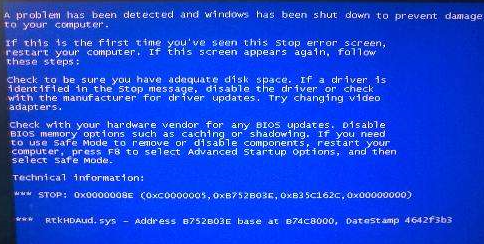
另一个经典问题:开机黑屏,只有光标闪啊闪。😑 这情况我遇过太多次了,甚至有一次我自己电脑也这样——当时正赶着给客户交报告,差点没急疯,后来发现是Windows更新失败了,解决办法?强制重启进安全模式!长按电源键关机再开,重复三次左右系统会自动进入修复界面,选“高级选项”→“启动设置”→重启后按F4进安全模式,这时候就能正常卸载最近更新的补丁或者修复驱动了,对了,记得备份啊!我吃过亏,有次手滑把客户的重要文档给误删了,赔了一杯奶茶才平息怒火。🧋
蓝屏就更常见了,尤其是那种突然蹦出来的“哭脸表情”。😢 很多人一看就慌,但其实蓝屏代码能告诉你很多信息,比如代码“CRITICAL_PROCESS_DIED”多半是系统文件损坏,而“DRIVER_IRQL_NOT_LESS_OR_EQUAL”往往是驱动冲突,我的习惯是:先记下代码,再去微软官网查原因,去年帮一个大学生修电脑,发现是因为他装了某个盗版游戏改动了系统驱动,卸载后立马正常,顺便吐槽一句,真别乱装来历不明的软件啊!
无线网络连不上也是高频问题。😤 我有个朋友天天抱怨WiFi断流,结果发现是他家微波炉干扰的(2.4GHz频段撞车了),所以先试试重启路由器+切换网络频段(5GHz通常更稳),如果还不行,可能是网卡驱动过期——去设备管理器里手动更新一下,别依赖Windows自动更新,它有时候挺懒的。
最后唠叨一句:散热很重要! 我修过一台电脑,频繁死机是因为风扇被猫毛糊住了(主人还说是“高性能电脑专属发热”🙄),定期清灰换硅脂,能延长电脑寿命,工具?一把螺丝刀+化妆刷就能搞定,没必要买高级清灰套装。
吧,修电脑就像看病,先自己“量体温”,再决定去不去医院,省时间还省钱~ 如果真搞不定……嗯,还是来找我们这种专业人士吧(笑)。🤝
本文由丙英叡于2025-10-06发表在笙亿网络策划,如有疑问,请联系我们。
本文链接:http://pro.xlisi.cn/wenda/55070.html